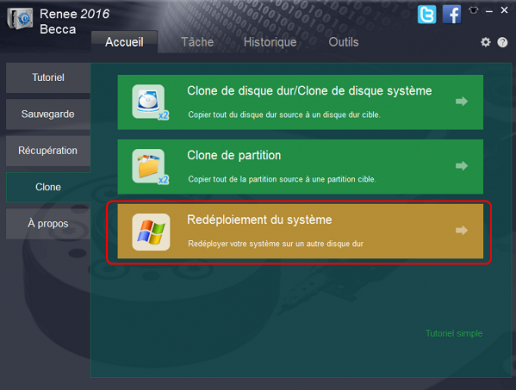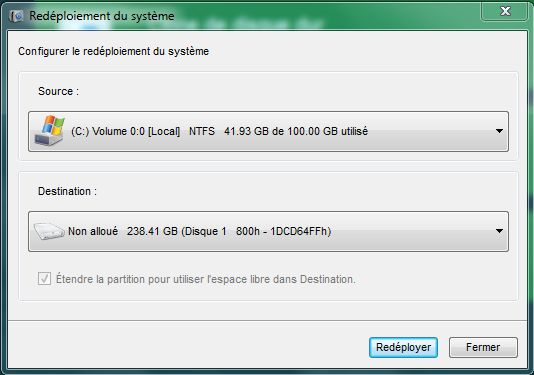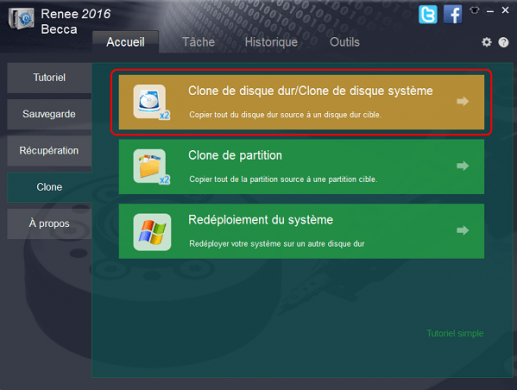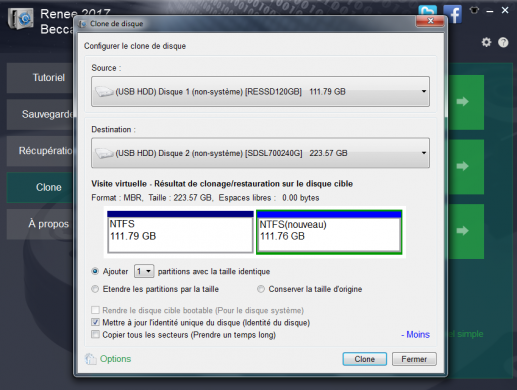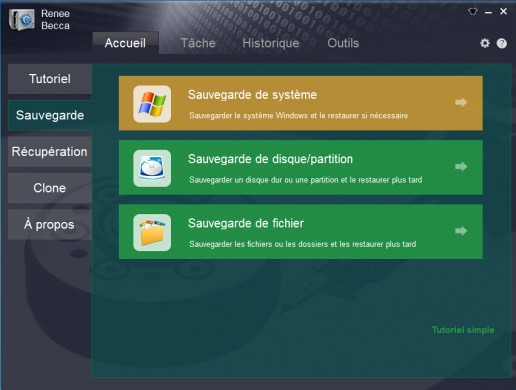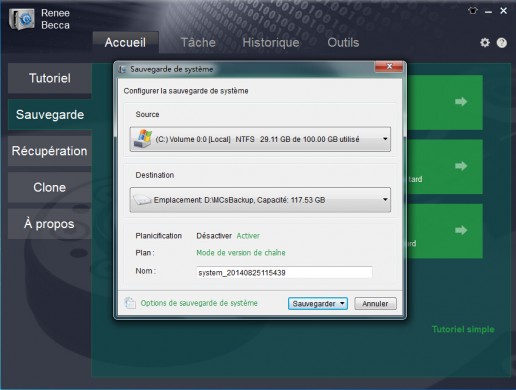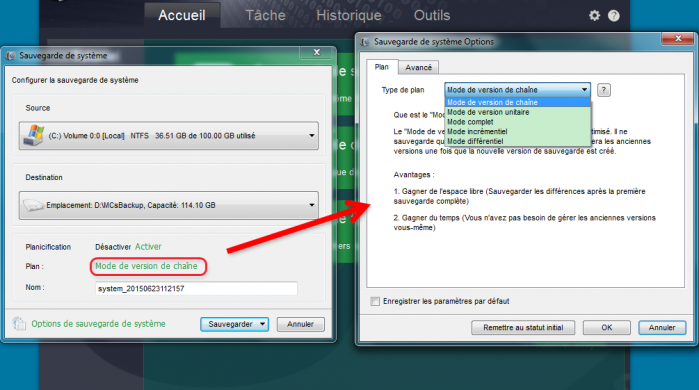-
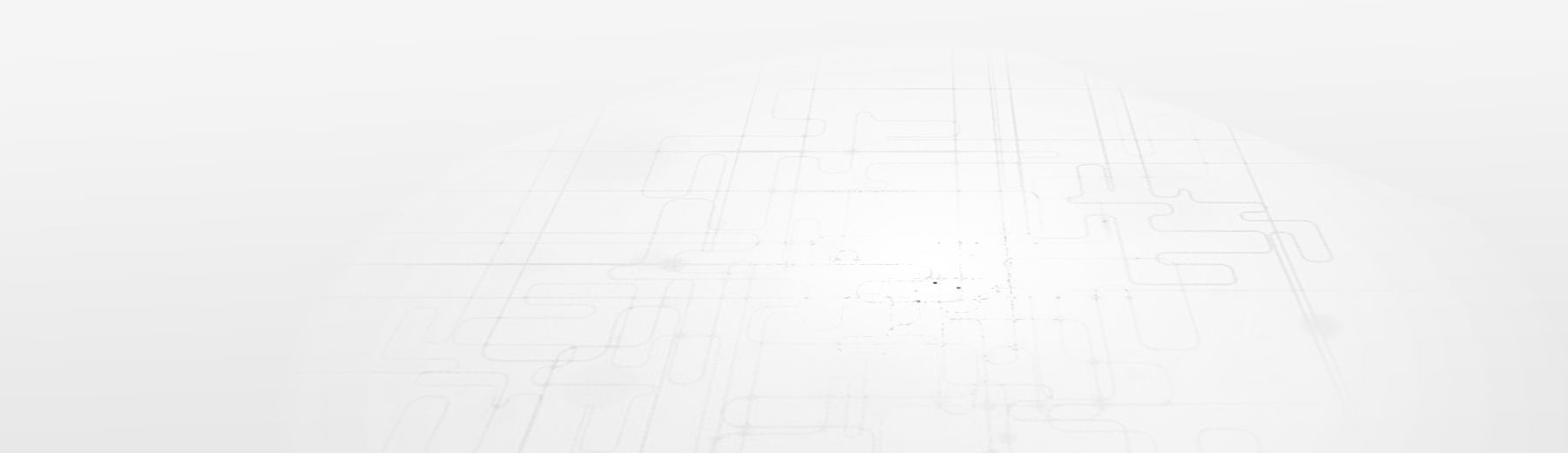 Renee BeccaLogiciel de clonage du disque dur/Windows en 3 clicTransférer le disque C vers un SSD/HDD en 3 étapes
Renee BeccaLogiciel de clonage du disque dur/Windows en 3 clicTransférer le disque C vers un SSD/HDD en 3 étapes
 Supporter automatiquement l’alignement 4KRemplacer le HDD par un HDD plus grand ou un SSD plus petitTransférer le système vers un SSD en des étapes simplesSauvegarder automatiquement le système/disque/partition
Supporter automatiquement l’alignement 4KRemplacer le HDD par un HDD plus grand ou un SSD plus petitTransférer le système vers un SSD en des étapes simplesSauvegarder automatiquement le système/disque/partition



*La version 2018 avec est disponible ! Toutes les fonctions sont mises à jour !
Prendre en charge Windows 10/8.1/8/7/Vista/XP/2000
-
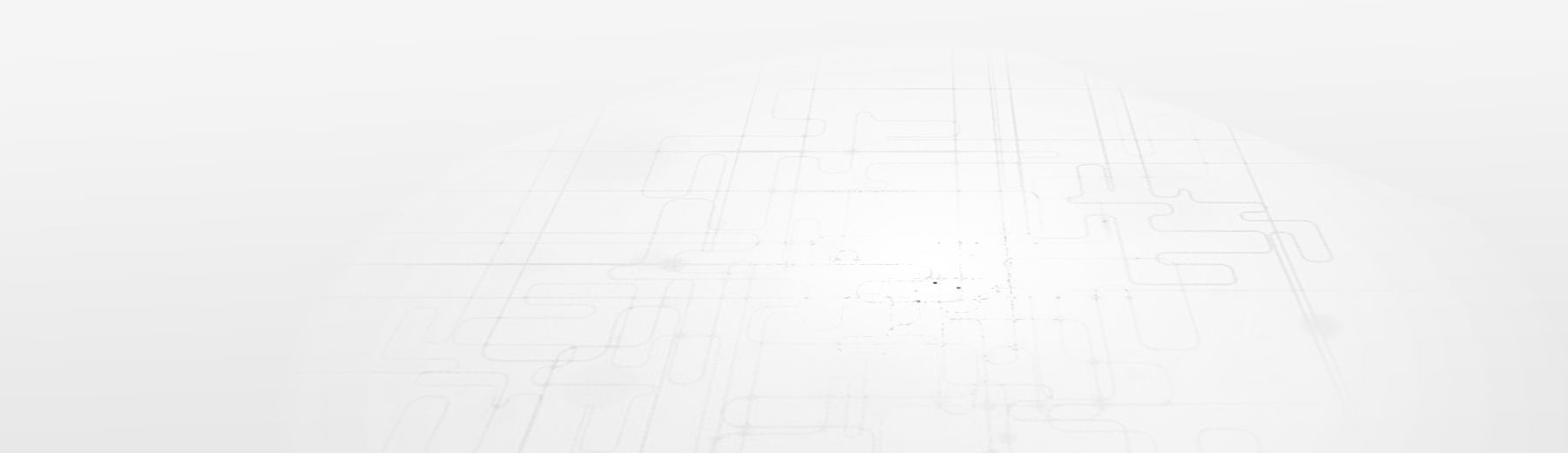 Renee BeccaLogiciel de clonage du disque dur/Windows en 3 clicTransférer le disque C vers un SSD/HDD en 3 étapes
Renee BeccaLogiciel de clonage du disque dur/Windows en 3 clicTransférer le disque C vers un SSD/HDD en 3 étapes
 Supporter automatiquement l’alignement 4KRemplacer le HDD par un HDD plus grand ou un SSD plus petitTransférer le système vers un SSD en des étapes simplesSauvegarder automatiquement le système/disque/partition
Supporter automatiquement l’alignement 4KRemplacer le HDD par un HDD plus grand ou un SSD plus petitTransférer le système vers un SSD en des étapes simplesSauvegarder automatiquement le système/disque/partition



*La version 2018 avec est disponible ! Toutes les fonctions sont mises à jour !
Prendre en charge Windows 10/8.1/8/7/Vista/XP/2000
Fonctions principales de Renee Becca
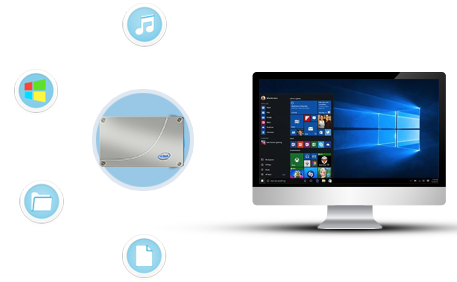
Transférer le Windows en 3 étapes
- Transférer le système Windows vers le SSD avec toutes les données.
- Alignement 4K automatique ! Améliorer la performance du SSD !
- Le transfert de Windows ne nécessite que 3 étapes simples !
- Le PC peut se démarrer depuis le nouveau SSD après le clonage.
- Améliorer la performance du PC.

Télécharger
Essai gratuit !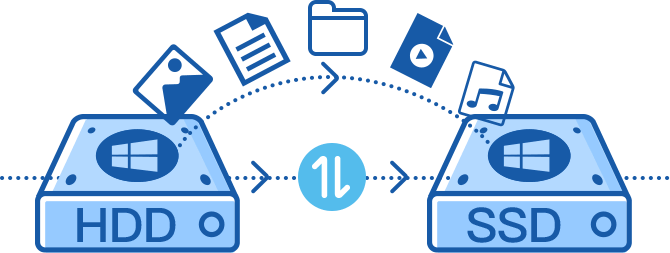
Cloner le disque vers un disque dur plus grand ou plus petit
- Déplacer les données du disque d’origine vers le nouveau en 3 étapes. Alignement 4K !
- Cloner un disque dur vers un HDD avec une plus grande capacité ou un SSD avec une plus petite capacité.
- Démarrer le PC depuis le nouveau disque dur après le clonage.
- De divers plans vous permettent de profiter l’espace libre sur le nouveau disque dur.
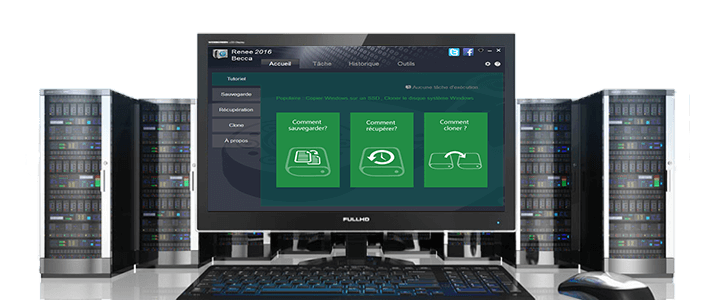
Sauvegarder les fichiers dont vous avez besoin sur le disque dur !
- Sauvegarder des fichiers, des dossiers, des partitions, des disques et le système.
- Définir un plan de sauvegarde automatique.
- Offrir 5 modes de sauvegarde différents.
- Simple à effectuer la sauvegarde et la restauration.
Comment remplacer le disque dur dans le PC de bureau et portable après le clonage ?


Logiciel de transfert de Windows le plus simple et le plus sécuritaire

Savoir-faire non nécessaire
Le guide de transfert de Windows vers le SSD/HDD peut vous aider à achever le processus.

Aucune donnée perdue
Le transfert de Windows conserve toutes les données. Aucune donnée n’est perdue ou endommagée.

Optimisation système
Supprimer les déchets de système, étendre le disque C, réétablir MBR, défragmenter le disque, réparer Raid-5, etc.

Windows pris en charge
Prendre en charge Windows 10/8.1/8/7/Vista/Windows Server 2016/2012/2008/2003 et Home Server.
Avantages techniques
- Le clonage du disque dur se termine en quelques clics.
- Le PC peut se démarrer depuis le disque dur cible après le clonage.
- Initialisation automatique au lieu de la création des partitions manuelle.
- Supporter la création du disque bootable avec CD-R/RW, DVD-R/RW, DVD+R/RW et DVD+R DL.
- Alignement 4K automatique !
- Permettre de cloner le système Windows vers un SSD avec une plus petite capacité.
- Pas besoin de supprimer ou de défragmenter le système de fichiers sur le disque cible.
- Supporter de grands disques durs, y compris le disque dur MBR ou GPT de plus de 2 To.

Télécharger
Essai gratuit !Références techniques
Support de stockage
Système d’exploitation
Système de fichiers
Plus de fonctions efficaces

Sauvegarder le système de manière continue

Restaurer la sauvegarde vite et facilement

Utiliser des routines de sauvegarde avancées

Créer une image disque complète

Effacer le disque dur pour la sécurité

Récupérer les données perdues